مراجعة برنامج Debut Screen Recorder: هل يجب عليك الحصول عليه؟
أحيانًا، نحتاج فقط إلى برنامج احترافي لتسجيل كل ما يحدث على شاشة حاسوبنا. لإنشاء فيديوهات تعليمات التشغيل، علينا تسجيل عملية التشغيل ثم إضافة علامات؛ ولحفظ الفيديوهات عبر الإنترنت التي لا يمكن تنزيلها، يمكننا تسجيل الشاشة عند تشغيلها؛ وعند عقد اجتماعات عبر الإنترنت، علينا تسجيلها. يبدو برنامج مثل Debut Screen Recorder Software هو ما نحتاجه تمامًا. ولكن هل جودة اللقطات التي يسجلها تلبي المتطلبات؟ هل يدعم وضع العلامات أثناء تسجيل الفيديو؟ لمعرفة المزيد حول هذه التفاصيل، يُرجى قراءة هذا. مراجعة برنامج Debut Screen Recorderدعونا نختبره ونرى كيف يعمل هذا البرنامج.

الجزء الأول: نظرة سريعة على برامج الفيديو الأولى
مقدمة
برنامج Debut Screen Recorder هو أداة احترافية لتسجيل الشاشة، من تطوير NCH Software. يتوفر بنسختين: Home وPro، لتلبية احتياجات المستخدمين المختلفة. يمكنك استخدامه لتسجيل شاشة جهازك بالكامل، أو نافذة محددة، أو مناطق محددة. كما يمكنك استخدام كاميرا الويب كمصدر للقطات. أثناء التسجيل، يدعم البرنامج أيضًا إضافة بعض المؤثرات على الفيديو.

يبدو أن برنامج Debut Video Software يُشبه إلى حد كبير برامج تسجيل الشاشة التقليدية. فما الذي يُميزه؟ ما هي مشاكل إصداره الحالي؟ هل تُؤثر هذه المشاكل علينا كثيرًا؟ إليك إجابات هذه الأسئلة.
الايجابيات
- تسجيل الفيديو والصوت من مصادر متعددة في وقت واحد.
- يتم دعم التسجيل المؤقت.
- يتم دعم العديد من خيارات تنسيق الإخراج.
- يمكن استخدام النسخة الشخصية مجانًا.
- إعدادات التسجيل مرنة للغاية مع الكثير من ميزات التخصيص.
سلبيات
- الواجهة معقدة للغاية، وتحتوي على العديد من الأزرار التي ليس من السهل إتقانها للمبتدئين.
- لا يمكن فتح ميزات تحرير الفيديو إلا عن طريق ترقية حسابك.
- يبدو أن إصدار Mac يواجه مشاكل في تسجيل الصوت.
المنصات المدعومة
وفقًا للمعلومات الواردة على الموقع الرسمي لبرنامج Debut لالتقاط الفيديو وتسجيل الشاشة، فهو متاح الآن لأجهزة الكمبيوتر التي تعمل بنظامي التشغيل Windows وMac. إذا كنت تستخدم نظام Windows، فيجب أن يكون إصدار نظامك هو Windows 7 أو 8 أو 8.1 أو 10 أو 11. أما إذا كنت تستخدم نظام Mac، فاحرص على تثبيت macOS 10.5 أو أحدث.
السعر
إذا كنت ترغب في استخدام التسجيلات لأغراض تجارية أو ترغب في الاستفادة من جميع ميزات تحرير الفيديو في برنامج التسجيل Debut، فسيتعين عليك دفع اشتراك. يقدم مطورو البرنامج حاليًا عدة خطط دفع.
برنامج Debut Video Capture Software Pro Edition
سعر هذا البرنامج هو $29.99. يتيح لك الدفع تسجيل الدخول واستخدام البرنامج على جهاز واحد.
برنامج Debut Video Capture Software للإصدار المنزلي
سعر هذه الباقة هو $24.99. يمكنك الاستمتاع باستخدام غير محدود، ولكن ليس للاستخدام التجاري.
خطة ربع سنوية لبرنامج Debut Video Capture Software Pro Edition
إذا كنت لا ترغب في دفع مبلغ كبير دفعة واحدة وإلغاء القفل نهائيًا، يمكنك أيضًا اختيار هذه الباقة. ادفع $1.66 فقط شهريًا لتحصل على نفس إمكانية الوصول إلى جميع ميزات التحرير.
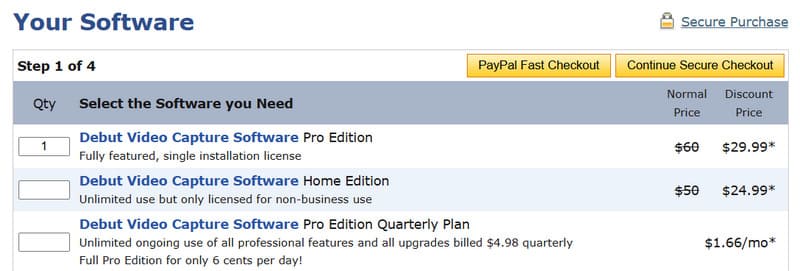
تقييمات من 3 مستخدمين
من الصعب تكوين فكرة واضحة عنه من خلال الوصف فقط. اخترنا ثلاث مراجعات حقيقية من المستخدمين لمعرفة آرائهم حول Debut capture.
أُفضّل الخيارات المتنوعة لتسجيل الفيديو. يُمكنني تسجيل الفيديو بصيغتي .mp4 و.wmv، إلخ. هناك استخدامات مُختلفة للصيغ المُختلفة. أعمل على مُعالجة الفيديو لأغراض بحثي، ويُمكنني تسجيل أي شاشة بصيغة .wmv لأغراض البرمجة. بينما يُمكنني تسجيل الفيديو بصيغة .mp3 لأي عرض تقديمي أو واجب. أفضل ما في الأمر هو عدم وجود أي تأخر في الفيديو مع الصوت المُلتقط بالميكروفون الافتراضي.
أشعر بخيبة أمل شديدة من مستوى الدعم الفني. كان منتج Debut الخاص بي يعمل، لكنه توقف عن تسجيل ميكروفون جهاز الكمبيوتر. ليست المشكلة في الكمبيوتر، فأنا لا أواجه أي مشكلة في تسجيل اجتماعات Zoom باستخدام خاصية التسجيل. تواصلتُ مع خدمة العملاء، وكانت النتيجة أن الرد كان غير مُبالٍ وغير مُفيد.
بشكل عام، يعجبني أن البرنامج متاح لأي شخص يرغب في استخدامه. لا توجد أي مشكلة في الحصول عليه، والتنقل فيه سهل للغاية.
الجزء الثاني. الميزات الرئيسية لبرنامج Debut Video
دعونا نلقي نظرة سريعة على ما يمكن أن يفعله مسجل الفيديو Debut للمستخدم في شكل نقاط فرعية لمعرفة ما إذا كان يلبي متطلباتك.
قم بتسجيل لقطات من الشاشات وكاميرات الويب وأجهزة تسجيل الفيديو وغيرها من الأجهزة الخارجية.
التقط الشاشة كاملة، أو نافذة واحدة، أو جزءًا محددًا من المحتوى.
يدعم صيغ الإخراج AVI، WMV، FLV، MPG، MP4، MOV وغيرها.
تسجيل الصوت من الميكروفون والنظام ومكبرات الصوت.
توفير تأثير الشاشة الخضراء لاستبدال خلفية التسجيل
فيديو مع صورة أو لون ثابت، أو تسجيل الشاشة الصامتة فقط.
أضف المؤشر أو العلامة المائية على الفيديو المسجل.
قم بتحميل مقاطع الفيديو المسجلة مباشرة إلى YouTube أو Vimeo أو غير ذلك.
إزالة الضوضاء الصوتية وتحسين جودة الصوت بشكل عام.
الجزء 3. كيفية استخدام برنامج Debut Video
إليك كيفية استخدام Debut مسجل الشاشة لالتقاط شاشة الكمبيوتر الخاص بك.
الخطوة 1. نزّل برنامج Debut Screen Recorder وثبّته على جهاز الكمبيوتر. عند دخولك إلى الواجهة الرئيسية، انقر على شاشة لتحديد المنطقة التي تريد تسجيلها.
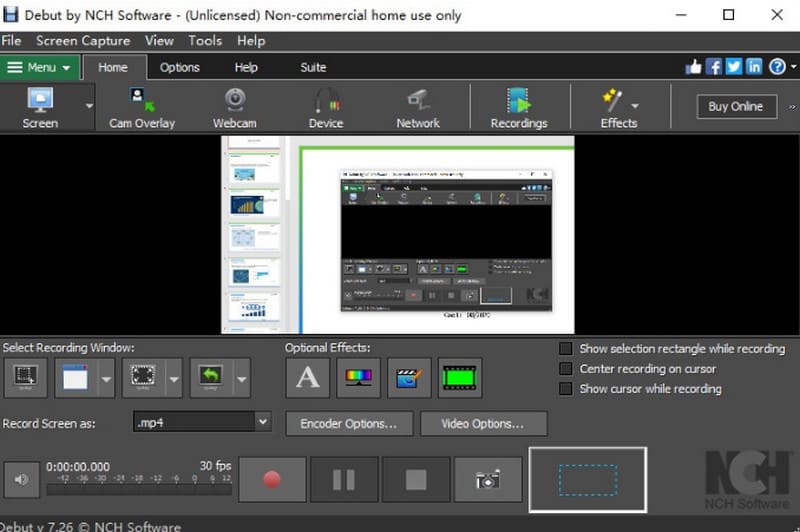
الخطوة 2. أختر أدوات في القائمة العلوية. أكمل إعدادات الصوت والإعدادات الأخرى. يمكنك أيضًا إضافة المزيد من تأثيرات الألوان والفيديو هنا.
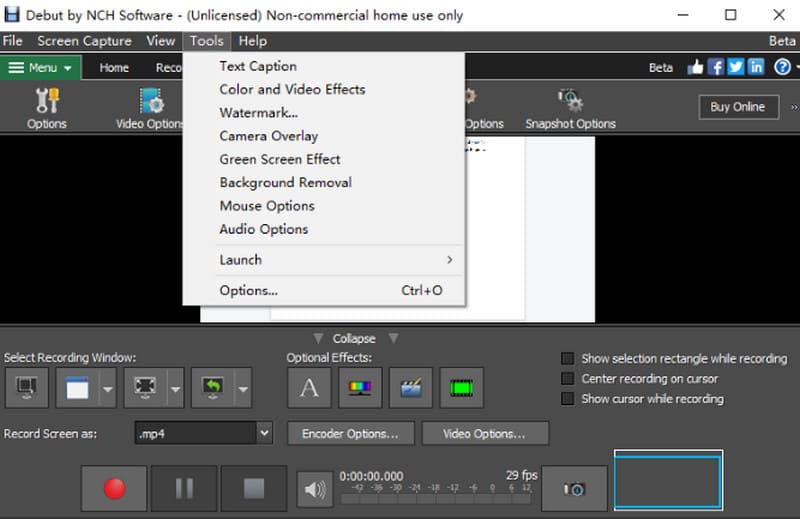
الخطوه 3. سترى زر تسجيل أحمر أسفل الشاشة. انقر عليه لبدء التسجيل.
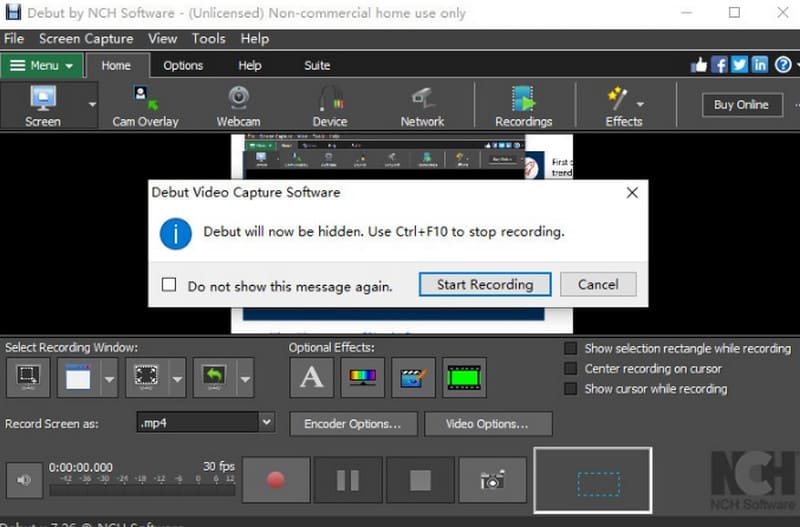
الجزء الرابع. أفضل بديل لبرنامج Debut Screen Recorder
كما ذكرنا سابقًا، واجهة مستخدم برنامج Debut Screen Recorder معقدة للغاية، وخدمة العملاء فيه شبه معدومة. وقد أثر هذا بشكل كبير على تجربتنا في استخدامه. لتجنب هذه المشكلة، نوصي بـ مسجل شاشة FVCأفضل بديل لبرنامج Debut Recorder. يتيح لك هذا البرنامج تسجيل مقاطع الفيديو المعروضة على الشاشة، وألعاب الفيديو، والاجتماعات عبر الإنترنت، بالإضافة إلى محتوى كاميرا الويب. يمكنك اختيار استخدام الميكروفون أو صوت النظام كمصدر للصوت. الميزة الأبرز لبرنامج FVC Screen Recorder هي إمكانية تسجيل محتوى هاتفك على جهاز الكمبيوتر، بشرط توصيل الجهازين.
إليك كيفية تسجيل شاشتك باستخدام برنامج FVC Screen Recorder.
الخطوة 1. احصل على مسجل الشاشة FVC على جهاز الكمبيوتر الخاص بك. انقر آلة تسجيل الفيديو على واجهته الرئيسية.

الخطوة 2. حدد المنطقة التي تريد تسجيلها، ثم اختر مصدر الصوت.

الخطوه 3. وأخيرًا، انقر على الزر الأحمر REC زر لبدء التسجيل.

الجزء 5. الأسئلة الشائعة حول مراجعة برنامج Debut Screen Recorder
هل برنامج التسجيل Debut آمن للاستخدام؟
نعم هذا الفيديو و برنامج تسجيل الصوت يُعتبر آمنًا جدًا. وقد ثبت أنه لا يحمل أي فيروسات أو بيانات ضارة.
هل تسجيل الشاشة غير قانوني؟
إذا كنت تُسجّل محتوى محميًا بحقوق الطبع والنشر، فقد ينطوي ذلك على مخالفات قانونية. أما إذا كنت تُسجّل محتوى عامًا فقط، فلا حرج في ذلك.
كيفية الحصول على Debut مجانًا؟
يُقدّم Debut إصدارًا مجانيًا يُمكنك استخدامه لتسجيل شاشة حاسوبك أو كاميرا الويب. ولكن إذا كنت ترغب في استخدامه لأغراض تجارية، فعليك الدفع.
خاتمة
هذه مراجعة تفصيلية لـ برنامج تسجيل الشاشة Debutنقدم معلومات شاملة عن ميزاته وسعره وملاءمته ومزاياه وعيوبه، بالإضافة إلى دليل استخدام مبسط. يمكنك أيضًا تجميع شكله من خلال تقييمات المستخدمين لدينا. أفضل بديل له هو مسجل الشاشة FVC، الذي يتميز بواجهة استخدام أبسط ودعم فني أكثر موثوقية.



 محول الفيديو النهائي
محول الفيديو النهائي مسجل الشاشة
مسجل الشاشة


